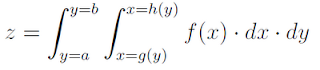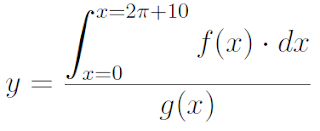En esta entrada resumiré los comandos más importantes para escribir ecuaciones. En primer lugar, nuestro archivo .tex tendrá que ser algo parecido al siguiente, donde se cargan los paquetes {babel} y {inputenc} para escribir en español, y los paquetes {ams} para poder escribir algunos símbolos matemáticos que no vienen por defecto.
Algunas de las instrucciones descritas aquí, también requieren algunos paquetes especiales, como sigue: el paquete {upgreek} se usa para escribir letras griegas sin cursiva; {cancel} se usa para tachar; {mathdots} se usa para poder disponer del comando "\iddots"; {mathrsfs} se usa para el formato de letra "\mathscr", y {stackrel} se usa para el comando "\stackbin". Si no vamos a emplear estas instrucciones, no es necesario cargar estos paquetes.
\documentclass[a4paper,openright,12pt]{report}
\usepackage[spanish]{babel}
\usepackage[utf8]{inputenc}
\usepackage{amssymb, amsmath, amsbsy}
% simbolitos
\usepackage{upgreek}
% para poner letras griegas sin cursiva
\usepackage{cancel}
% para tachar
\usepackage{mathdots}
% para el comando \iddots
\usepackage{mathrsfs}
% para formato de letra
\usepackage{stackrel} % para el comando \stackbin
\begin{document}
\end{document}
Será entre \begin{document} y \end{document} donde iremos escribiendo nuestro código.
Normalmente, las ecuaciones se escriben dentro de \begin{equation} \end{equation}
Por ejemplo, la ecuación (\ref{eq:ej}):
\begin{equation}\label{eq:ej}
y(x_{i}) = 4 + x_{i}^{2}
\end{equation}

A veces, queremos meter la ecuación en mitad de una línea de texto. Esto lo hacemos encerrando la ecuación entre $. Por cierto, LaTeX, por defecto, pone las ecuaciones en cursiva. Si queremos evitarlo, usamos el comando \mathrm{}.
El símbolo del protón es
$H_{3}O^{+}
$. \\
El símbolo del protón es $\mathrm{H_{3}O^{+}}$.

Si queremos añadir un texto dentro de una ecuación, lo podemos hacer usando el comando \textup{}.
\begin{equation}
y(x_{i}) = \sin(x_{i})^{2} \ \
\textup{función seno cuadrado
}
\end{equation}
Los espacios en blanco se escriben con "\ ". Y los espacios negativos con "\!":
\begin{equation}
x y, x \ y, x \! y
\end{equation}
Los simbolitos sobre una letra, se pueden poner de la siguiente manera:
\begin{equation}
\hat{a}, \check{a}, \tilde{a}, \bar{a},
\acute{a}, \grave{a}, \dot{a}, \ddot{a},
\end{equation}
Si queremos escribir vectores, podemos usar líneas o flechitas sobre nuestras variables:
\begin{equation}
\overline{ab}, \underline{ab}, \vec{ab}, \overrightarrow{ab}
\end{equation}
Y para escribir el símbolo de producto escalar o vectorial, podemos hacer lo siguiente:
\begin{equation}
a \cdot b \times x
\end{equation}
Podemos indicar las partes de una ecuación de la siguiente forma:
\begin{equation}
y = \underbrace{f(1)}_{parte\ 1} + \overbrace{f(2)}^{parte\ 2}
\end{equation}
Nota: los espacios en blanco los he puesto con "\ ".
O utilizando el función "\stackbin[]{}" (para la que hay que cargar el paquete {stackrel}):
\usepackage{stackrel}
\begin{equation} \label{reac:A2B}
\stackbin[xxx]{}{x_1} = \stackbin{yyy}{y^2} = \stackbin[zzz]{www}{z_1}
\end{equation}
Las funciones seno, coseno, tangente, mínimo, máximo, límite, etc. se escriben como \sin, \cos, \tan, \min, \max, \lim, etc. Al considerarlas funciones, LaTeX ya no las pone en cursiva.
\begin{equation}
y(x_{i}) =
\sin(x_{i})^{2}
\end{equation}
Para poner letras griegas se pueden usar los siguientes comandos:
\begin{equation}
\alpha, \beta, \gamma, \delta, \epsilon, \zeta, \eta, \theta, \iota, \kappa, \lambda
\end{equation}
\begin{equation}
\mu, \nu, \xi, \pi, \rho, \sigma, \tau, \upsilon, \phi, \chi, \psi, \omega
\end{equation}
\begin{equation}
\Gamma, \Delta, \Theta, \Lambda, \Xi, \Pi, \Sigma, \Upsilon, \Phi, \Psi, \Omega
\end{equation}
\begin{equation}
\varepsilon, \vartheta, \varpi, \varrho, \varsigma, \varphi
\end{equation}
Hay veces que resulta interesante poner una letra bonita. A continuación, algunos ejemplos. (Para usar el comando \mathscr, es necesario cargar el paquete {mathrsfs}. Este comando solo trabaja con letras mayúsculas.)
\usepackage{mathrsfs}
\begin{equation}
\mathrm{R}, \mathbb{R}, \mathcal{R}, \mathfrak{R}
\end{equation}
\begin{equation}
\mathbf{R}, \mathsf{R}, \mathit{R}, \mathscr{R}
\end{equation}
Las letras griegas funcionan de una manera un poco particular: 1) Para poner en negrita una letra griega, no funciona el comando \mathbf{}. Podemos usar el comando \boldsymbol{} (requiere el paquete {amsmath}), o bien el comando \bm{} (requiere el paquete {bm}). 2) Para escribir sin cursiva una letra griega, tampoco funciona el comando \mathsf{}. Para ello hay que utilizar el paquete {upgreek}, que contiene las letras griegas sin cursiva: \upalpha, \upbeta, etc... A continuación un ejemplo:
\usepackage{upgreek}
\begin{equation}
\tau, \boldsymbol{\tau}, \uptau, \boldsymbol{\uptau}
\end{equation}
Transformada de Laplace (donde es necesario el paquete {mathrsfs}):
\usepackage{mathrsfs}
\begin{equation}
\mathscr{L}\{f(t)\} = F(s)
\end{equation}
Nota: las llaves las he puesto con "'\{" y "\}".
Algunos simbolitos matemáticos:
\begin{equation}
\pm, \leq, \geq, \ll, \gg
\propto, \sim, \simeq, \approx, \cong
\not=, \not<, \not>, \equiv
\end{equation}
Más simbolitos matemáticos:
\begin{equation}
\infty, \emptyset, \forall
\exists, \nabla, \in
\end{equation}
Y algunos puntitos que vienen bien cuando dibujamos vectores y matrices. (Por cierto, para el comando "\iddots", se necesita cargar el paquete {mathdots}.)
\usepackage{mathdots}
\begin{equation}
\cdots, \ldots, \vdots, \ddots, \iddots
\end{equation}
Sumatorio, productorio e integral:
\begin{equation}
\sum_{i=0}^n, \prod_{j=1}^{5}, \int_{x=0}^{x=\pi}, \oint,
\end{equation}
Tienes más sobre integrales en esta otra entrada (click aquí).
Límites:
\begin{equation}
\lim_{x \to \infty} \frac{\sin(x)}{x} = 0
\end{equation}
Nota: LaTeX, al estar trabajando con [spanish]{babel}, ha puesto lím con acento. El símbolo del seno es "sin", ya que viene del latín "sinus".
Un ejemplo de cómo escribir una función a minimizar:
\begin{equation}
\min_{u} f_{objetivo} = \sum_{i}(y_{i}- \hat y_{i})^{2}
\end{equation}
Nota: LaTeX, al estar trabajando con [spanish]{babel}, ha puesto mín con acento.
Flechitas. (Por cierto, para usar "\leftrigharrows", necesitamos el paquete {amssymb}.)
\usepackage{amssymb}
\begin{equation}
\rightarrow \longrightarrow \leftarrow \longleftarrow
\Rightarrow \Longrightarrow \Leftarrow \Longleftarrow
\uparrow \downarrow \Uparrow \Downarrow
\nearrow \nwarrow \swarrow \searrow
\leftrightarrow \Leftrightarrow \rightleftharpoons \leftrightarrows
\end{equation}
Raíces:
\begin{equation}
\sqrt{y\,a} = \sqrt[n]{b}
\end{equation}
Fracciones:
\begin{equation}
\frac{x^2}{x^2 + y^2} + \frac15 + \frac1{x}
\end{equation}

Tienes más sobre integrales en esta otra entrada (click aquí).
Números combinatorios:
\begin{equation}
{n \choose r}
\end{equation}
Las derivadas, pueden ponerse de alguna de estas maneras:
\begin{equation}
y' = \dot{y} = \frac{\partial y}{\partial t}
\end{equation}
Los paréntesis, corchetes y rayitas verticales, se pueden escribir directamente:
\begin{equation}
(x) = [x] = |x|
\end{equation}
Para llaves tenemos que hacerlo con el siguiente código. (El comando "\lbrack" es una forma alternativa para poner corchetes. Si hay alguna diferencia entre ambas formas, no la conozco.)
\begin{equation}
\lbrace x \rbrace = \langle x \rangle = \lbrack x \rbrack
\end{equation}

Cuando lo que está dentro de los paréntesis es más grande que una línea, es mejor hacerlo de la siguiente manera.
Si queremos abrir paréntesis, corchetes o poner una raya vertical, se hace respectivamente con "\left(", "\left[", "\left|"... El único que es un poco distinto es abre llave, que se hace con "\left\lbrace". De forma similar, para cerrar un símbolo se hace con "\right)", "\right]", etc. A continuación, se puede ver un ejemplo:
\begin{equation}
\left( \frac12 \right) = \left[ \frac12 \right] = \left| \frac12 \right| = \left\lbrace \frac12 \right\rbrace
\end{equation}
No es necesario que el símbolo de la izquierda sea igual que el de la derecha. Pero siempre tiene que haber un "\left" y un "\right".
\begin{equation}
\left( \frac12 \right] = \left\lbrace \frac12 \right| = \left\rbrace \frac12 \right(
\end{equation}

Si no queremos que haya un símbolo de abrir o cerrar, se pone con "\left." o
"\right." respectivamente. Es decir:
\begin{equation}
\left\lbrace \frac12 \right. = \left. \frac12 \right| = \left[ \frac12 \right.
\end{equation}
Con "\left(" y "\right)", LaTeX aumenta automáticamente el tamaño del paréntesis. Pero hay veces que lo mantiene pequeñito, y quedaría mejor grande. En esos casos, podemos usar mejor "\Big(", "\bigg(" y "\Bigg(", como se ve a continuación:
\begin{equation}
\left( \left( \left( (x + 1) -1 \right) +1 \right) -1\right)
\end{equation}
\begin{equation}
\Bigg( \bigg( \Big( (x + 1) -1 \Big) +1 \bigg) -1 \Bigg)
\end{equation}
Las matrices se escriben de manera similar a las tablas (tienes más información sobre tablas en otras entradas (
click aquí)). Se usa & para pasar al elemento siguiente y \\ para cambiar de línea. En \begin{array}{cc} las letras "c" significa elemento alineado en el centro. También se podía haber puesto "l" o "r", para alineación a la izquierda o a la derecha respectivamente.
\begin{equation}
\begin{array}{cc}
a & b \\
ccc & d
\end{array}
\end{equation}
Algunos ejemplos de matrices más complejos:
\begin{equation}
\left(
\begin{array}{cccc}
1 & 0 & \cdots & 0 \\
0 & 1 & \cdots & 0 \\
\vdots & \vdots & \ddots & \vdots \\
0 & 0 & \cdots & 1
\end{array}
\right)
\end{equation}

\begin{equation}
f(x) = \left\lbrace
\begin{array}{ll}
\textup{si } x>5 & 1\\
\textup{si } x\leq 5 & 0
\end{array}
\right.
\end{equation}
\begin{equation}
\begin{array}{llllll}
& x_1 &&& = & 10 \\
+ \\
& x_1 & + & x_2 & = & 1\\
\cline{2-6}
& 2x_1 & + & x_2 & = & 11
\end{array}
\end{equation}
Los saltos de línea se pueden hacer de la siguiente manera. Por cierto, se usa "\nonumber" para evitar que LaTeX numere todas las líneas de la ecuación:
\begin{eqnarray}
\nonumber x = 1 + 2 + 3 + \\
+ 4 + 5
\end{eqnarray}
\begin{eqnarray}
\nonumber x & = & (a+b)^2 \\
& = & a^2 + b^2 + 2\,a\,b
\end{eqnarray}
El paquete {cancel} contiene varias instrucciones para tachar elementos:
\begin{equation}
x + \cancel{y} = 5 + \cancel{y}
\end{equation}
Por último, si queremos cambiar el tamaño de un símbolo, podemos usar lo siguiente. (En vez de "\huge", podemos poner \Large, \LARGE, \footnotesize, etc.)
El símbolo
\huge $\Omega
$ \normalsize se llama omega.
\begin{equation}
\textup{\huge $\Omega
$} , \Omega
\end{equation}